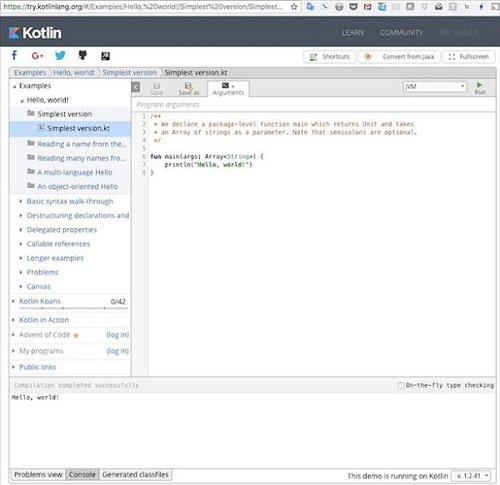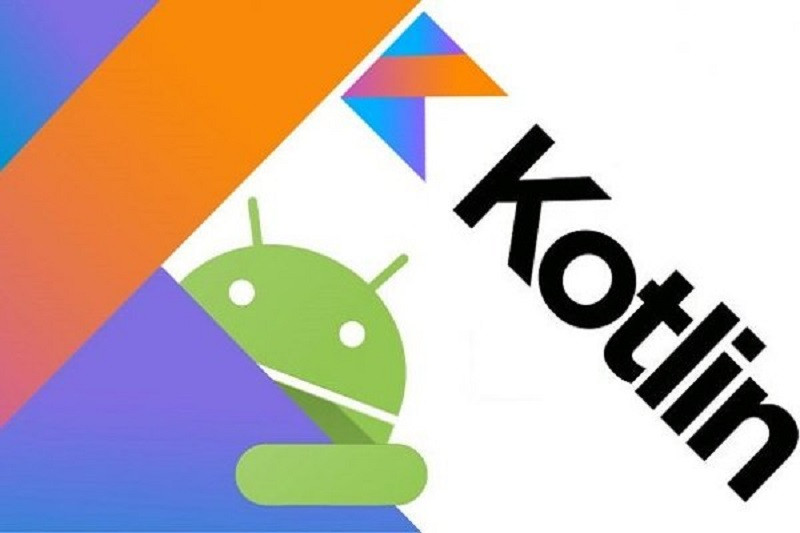
چرا باید کوتلین (Kotlin) را یاد گرفت؟
تعامل دقیق و نزدیک با ماشین مجازی جاوا حتی بهتر از خود زبان برنامهنویسی جاوا کوتاهترین پاسخی است که برای این پرسش میتوان ارائه کرد. کوتلین از کدهای کمتری استفاده کرده، از همه ویژگیهای مربوط به برنامهنویسی تابعی پشتیبانی کرده، مشکل اشارهگرهای مرجع تهی را برطرف کرده، بهخوبی میتواند مقادیر تهی را مدیریت کرده و در ارتباط با قابلیت همکاری با جاوا و اندروید در وضعیت 100 درصدی قرار دارد. ترکیب این ویژگیها با یکدیگر باعث شدهاند تا بهرهوری برنامهنویسان در زمان ساخت برنامهها در مقایسه با زبان جاوا افزایش پیدا کند. حتی یک تازهوارد به دنیای برنامهنویسی نیز میتواند با کمی صرف وقت ویژگیهای قدرتمند و جدیدی را که کوتلین برای ساخت برنامهها ارائه کرده، به شکل سادهای به کار ببرد.
کوتلین (Kotlin) را آنلاین امتحان کنید
با مراجعه به آدرس https://try.kotlinlang.org/ بدون نیاز به نصب چیزی روی کامپیوتر خود کوتلین (Kotlin) را آنلاین امتحان کنید. در این سایت یادگیری را با مطالعه و آزمايش، از طریق مثالهای ذکرشده شروع کنید و از طریق Kotlin Koans کار را ادامه دهید و در نهایت اگر به تمرین بیشتری نیاز دارید تمام مثالهای عملی کوتلین را امتحان کنید. هر دو بخش Problems و Koans در این وبسایت بخشهای آزمایشی را ارائه میکند و از شما میخواهد با کدنویسی به این آزمونها پاسخ دهید. دانش مورد نیاز برای کامل کردن بخش Problems در بخشهای قبل از آن پوشش دادهشده است. بخش Koans شامل لینکهایی به راهنمای کوتلین (Kotlin) است که به سوالات شما پاسخ میدهد. برای دریافت خدمات بیشتر به وبسایت Advent of Code به نشانی https://adventofcode.com/ ملحق شوید و با مراجعه به بخش مربوط به سایت Try Kotlin پاسخهای خود را کدنویسی کنید. با استفاده از حساب کاربری شبکههای اجتماعی خود میتوانید به هر دو سایت Kotlin و Advent of Code لاگین کنید. (شکل 1)
شکل 1
نصب کوتلین (Kotlin) روی کامپیوتر شما
علاوه بر گزینه استفاده آنلاین که بیشتر برای آموزش مفید است تا کدنویسی عملی، سایت رسمی زبان کوتلین (https://kotlinlang.org/) چهار گزینه محلی را برای توسعه توسط کوتلین (Kotlin) ارائه کرده است.
IntelliJ IDEA Community Edition (رایگان) و Ultimate (نیاز به ثبتنام) هر دو توسط پلاگین کوتلین عرضه میشوند. Android Studio که یک زیر مجموعه رایگان از IntelliJ IDEA است و برای توسعه اندروید در نظر گرفتهشده، از نسخه 3.0 با پلاگین کوتلین (Kotlin) عرضهشده است. در صورت لزوم میتوانید این پلاگین را روی یک نسخه قدیمیتر نصب کنید. اگر Eclipse محیط توسعه یکپارچه شما است، میتوانید پلاگین کوتلین (Kotlin) را به Eclipse اضافه کنید. درصورتیکه تازهکار هستید ما به شما Eclipse را توصیه نمیکنیم، زیرا یادگیری آن میتواند مشکل باشد.
مطابق با سیستم کاربردی، کامپایلر خط فرمان kotlinc را میتوان به چند روش مختلف نصب کرد.
اگر از IntelliJ IDEA, Android Studio یا Eclipse به همراه پلاگین کوتلین استفاده میکنید، به نصب آن نیازی ندارید و در صورتی باید آن را نصب کنید که میخواهید از یک ویرایشگر دیگر یا ابزارهای ساخت خط فرمان جاوا مثل Gradle, Maven یا Ant استفاده کنید. بعد از نصب کامپایلر کوتلین میتوانید از آن برای ساخت فایلهای JAR سازگار با جاوا استفاده کنید. همچنین برای سایر ویرایشگرهای معروف از جمله Visual Studio Code و Sublime Text نیز پلاگینهای مفیدی وجود دارد. علاوه بر این، یک پلاگین کوتلین تکمیلکننده کد (IntelliSense) نیز برای Visual Studio Code وجود دارد.
مقاله پیشنهادی: زبان برنامهنویسی کاتلین (Kotlin) چیست و چرا باید یادگیری آنرا جدی گرفت؟
شروع به کار با کوتلین (Kotlin)
در سایت رسمی کوتلین یک راهنمای شروع به کار برای IntelliJ IDEA, Eclipse و کامپایلر خط فرمان وجود دارد. در این مقاله یک راهنمای بهنسبت کامل را برای کوتلین با استفاده از IntelliJ IDEA ارائه کردهایم. در اینجا ما از نسخه Ultimate استفاده کردهایم. اگر از نسخه رايگان Community استفاده میکنید، برای مشاهده نتایج حاصل از پردازش کدها میتوانید از محیطهای خط فرمان یا سایر برنامههای دیگر استفاده کنید. کار را با باز کردن IntelliJ IDEA و ساخت یک پروژه جدید آغاز کنید. برای سادگی کار توصيه میکنیم که با دستهبندی کوتلین و انتخاب Kotlin/JVM شروع کنید. بعدها میتوانید با کد یکسان پروژههای Kotlin/JS و Kotlin Multiplatform را هم امتحان کنید. (شکل 2)
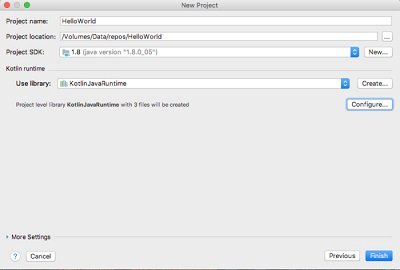
شکل 2
در ادامه نام پروژه را HelloWorld و محل ذخیره آن را در درایو خارجی مخزن Git انتخاب کردهایم. برای نسخه جاوا و Kotlin runtime نیز گزینه پیشفرض انتخابشده است. (شکل 3)
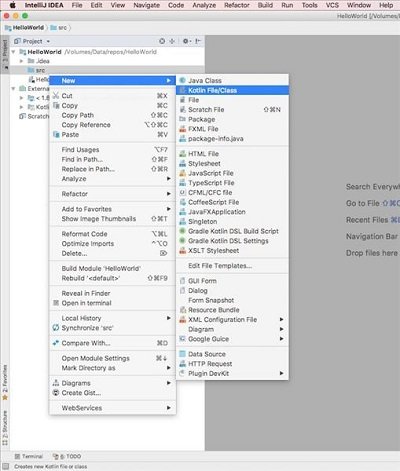
شکل 3
حالا با استفاده از منوی مربوط یک فایل جدید Kotlin به فولدر src اضافه میکنیم. (شکل 4)

شکل 4
کد نمایش دادهشده در بالا را اضافه کنید. یک میانبر برای تولید ساختار تابع main وجود دارد: main را به همراه دکمه تب تایپ کنید. در زمان تایپ بدنه این تابع با عبارتهای تکمیلی مفیدی مواجه میشوید، println(“Hello, World!”) توجه داشته باشید، برخلاف جاوا، عبارتهای دستوری کوتلین اگر در یک خط قرارگرفته باشند نیاز نیست که با کاراکتر نقطهویرگول خاتمه پیدا کنند. (شکل 5)
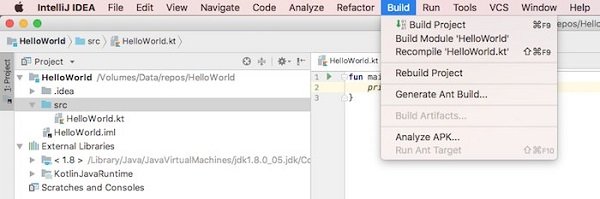
شکل 5
کار را ادامه داده و با استفاده از منوی Build پروژه HelloWorld خود را بسازید. اگر با پیغام خطایی مواجه شدید آن را برطرف کرده و دوباره این پروژه را بسازید. (شکل 6)

شکل 6
HelloWorldKt را با استفاده از منوی Run اجرا کنید. (شکل 7)
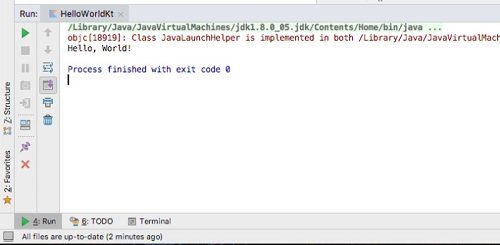
شکل 7
ممکن است با هشدارهایی از جمله نمونه نمایش دادهشده مواجه شوید، اما خروجی همانگونه که انتظار میرفت باید Hello, World! باشد و کد خروج نیز باید 0 باشد. (شکل 8)
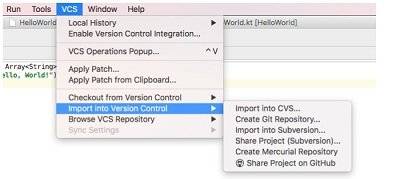
شکل 8
حالا که مطمئن هستید برنامه کار میکند، یک مخزن برای آن ایجاد کنید. ما این کار را بهصورت محلی با استفاده از Git از داخل IntelliJ IDEA انجام دادهایم. (شکل 9) بعد از انتخاب تمام فایلها از پنجره Unversioned Files آنها را به Git اضافه میکنیم.
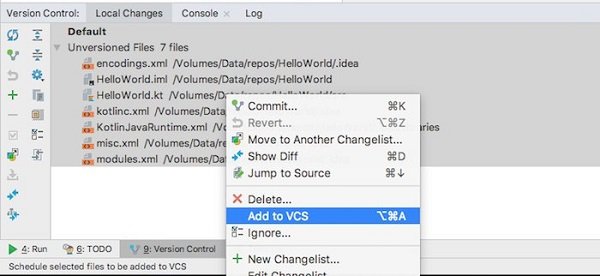
شکل 9
تبدیل جاوا به کوتلین (Kotlin)
تمام محیط های توسعه یکپارچه مبتنی بر IntelliJ این امکان را برای شما فراهم میکنند تا کدهای جاوای موجود خود را به کوتلین تبدیل کنید. در محیط آنلاین شما جاوا را کپی میکنید، سپس از پنجره Java بخش Convert را انتخاب و کد را پیست میکنید. در انتها دکمه مربوط را فشار میدهید تا به کوتلین تبدیل شود. بعد از تبدیل، کد کوتلین تولیدشده را انتخاب و کپی میکنید و این کد را به مقصد موردنظر خود پیست میکنید. IntelliJ IDEA و Android studio کار را از این هم ساده تر کرده اند. تنها کافی است کد جاوا را کپی کرده و داخل یک فایل کوتلین قرار دهید تا IDE بهطور خودکار آن را برای شما تبدیل کند.
Kotlin Koans و پلاگین EduTools
Kotlin Koans (https://kotlinlang.org/docs/tutorials/koans.html) مجموعه ای از کدهای تمرینی برای یادگیری فرامین کوتلین هستند.
سه روش برای استفاده و کار با آنها در نظر گرفتهشده است: بهصورت آنلاین (http://try.kotlinlang.org/koans)، در IDE شما با استفاده از پلاگین EduTools و در IDE یا ویرایشگر شما بعد از قرارگیری آنها در مخزن GitHub. کامل کردن تمام 42 نمونه Koans بسیار برای شما سودمند خواهد بود. نصب EduTools هم به شما کمک میکند تا به سراغ سایر دورههای آموزشی چه از طریق Stepik یا سایر منابع برويد.
Koans و تمام دوره های آموزشی EduTools از ترکیبی از معرفی مسئله و کدهای اصلی مرتبط با آن تشکیلشده که از شما میخواهد کدهای پاسخ به آزمونهای مطرحشده را وارد کنید. در صورت تمایل میتوانید با استفاده از EduTools دورههای آموزشی اختصاصی خود را ایجاد کنید.
مقاله پیشنهادی: چرا سرمایهگذاری روی یادگیری کاتلین (Kotlin) انتخاب درستی است؟
کوتلین (Kotlin) برای سرور JVM
یکی از متداولترین موارد استفاده از جاوا برای اپلیکیشن و سرورهای وب است. کوتلین نیز بهخوبی با این امکانات سازگار است. مطمئنا شما نمیخواهید بدون یک دلیل قانعکننده با هزاران خط از کد جاوا درگیر شوید، بنابراین مهم است که بتوانید ماژولهای جديد کوتلین را بدون نياز به تغییر کدهای موجود به یک اپلیکیشن جاوا اضافه کنید.
در حال حاضر، چندین فریم ورک برجسته از کوتلین استفاده میکنند. یکی از آنها Spring است که از نسخه 5 از Kotlin استفاده میکند و تعدادی افزونه را نیز برای سهولت در استفاده از بعضی APIها در زمان فراخوانی Kotlin ارائه کرده است. تعدادی اپلیکیشن سرور نیز در حال حاضر وجود دارد که بهطور کامل با کوتلین کار میکنند. یکی از آنها اپلیکیشن JetBrains است که فرآیند احراز هویت و فروش مجوز را اداره میکند و از سال 2015 در حال اجرا است. یکی دیگر از آنها Corda است، یک دفتر حسابرسی منبع باز توزیعشده که توسط بانکهای بزرگ پشتیبانی میشود.
کوتلین (Kotlin) برای جاوا اسکریپت
دومین هدف پیدایش کوتلین برای استفاده توسط جاوا اسکریپت بوده است. شما میتوانید از جاوا اسکریپت تولیدشده برای دستکاری DOM و یا تولید گرافیک در یک وبسایت استفاده کنید. همچنین میتوانید این محتوای جاوا اسکریپت را در یک اپلیکیشن Node.js روی یک سرور یا دسکتاپ استفاده کنید. کوتلین و React بهطور ویژه از جاوا اسکریپت پشتیبانی میکنند.
(https://github.com/JetBrains/kotlin-wrappers)
کوتلین (Kotlin) برای اندروید
گوگل و JetBrains بهطور رسمی از کوتلین در Android Studio و IntelliJ IDEA پشتیبانی میکنند و در حال حاضر چندین اپلیکیشن بزرگ وجود دارد که یا بهطور کامل (Basecamp) یا بخشی از آن(Pinterest) به زبان Kotlin نوشتهشده است. یکی از اپلیکیشنهای بزرگ در این زمینه Keepsafe است که ابتدا به زبان جاوا نوشتهشده بود و بعد کاملا به Kotlin تبدیل شد و با این کار 30 درصد از حجم کدنویسی آن کاسته شد. بهمنظور توسعه اپلیکیشنها DVM (سرنام Android Dalvik Virtual Machine) در Kotlin شما اصولا به یکی از دو IDE اشارهشده در بالا به همراه Android SDK نیاز خواهید داشت.
کوتلین (Kotlin) برای اپلیکیشنهای مستقل
با ادغام کوتلین و کامپایلر LLVM بدون وابستگی به یک ماشين مجازی در MacOS، لینوکس، ویندوز، iOS, WebAssembly و اندروید اپلیکیشنهای مستقل تولید کنید.
طبق اعلام Kotlin/Native» :JetBrains برای این منظور طراحیشده تا امکان کامپایل را در پلتفرمهایی که امکان استفاده از ماشینهای مجازی در آنها ممکن نبوده یا مطلوب نیست، فراهم کند.» کوتلین میتواند مزایای فراوانی را برای توسعهدهندگانی که در حال حاضر مشغول کار روی پروژههای جاوا و اندروید هستند، به همراه آورد. کوتلین بهطور کامل از برنامهنویسی کاربردی پشتیبانی کرده و به شما اجازه میدهد نسبت به جاوا کدنویسی کمتری را تجربه کنید.
به این مطلب چند ستاره میدهید؟(امتیاز: 4.5 - رای: 1)
- منبع: ماهنامه شبکه
- نویسنده: محسن آقاجانی


 رزومهساز متنی
رزومهساز متنی ورود
ورود